 悩めるクマ
悩めるクマMacとWindowsを2台持ちしたくない
MacにWindowsをインストールして使いたい
このような悩み・疑問を解決します。
当記事を読むと「MacでWindowsを使う方法」について、次のことがわかります。
- MacでWindowsが使える4つの方法
- MacにWindowsをインストールして使う方法
- インストールせずにMacでWindowsを使う方法



それでは、順番に解説します。
MacでWindowsが使える4つの方法
MacでWindowsを使うには、次の4つの方法があります。
- BootCamp
- Parallels Desktop
- ABLENET VPS
- Windows 365
また4つの方法について、特徴を表にまとめました。
MacでWindowsが使えるサービスの一覧と特徴
| BootCamp | Parallels Desktop | ABLENET VPS | Windows365 | |
|---|---|---|---|---|
| Appleチップ(M1/M2)対応 | × | ○ | ○ | ○ |
| Intelチップ対応 | ○ | ○ | ○ | ○ |
| Mac・Windows同時利用 | × | ○ | ○ | ○ |
| 対応MacOS/モデル | 2012年以降発売モデル | |||
| Macの再起動 | 必要 | 不要 | 不要 | 不要 |
| Windowsライセンス | 必要 | 必要 | 不要 | 不要 |
| 月額費用 | 無料 | 866円〜 | 1,392円〜 | 4,840円〜 |
| 無料トライアル期間 | – | 14日間 | 10日間 | – |
| インストール | 必要 | 必要 | 不要 | 不要 |
当ブログでは、MacでWindowsを無料で利用するなら「BootCamp」、有料なら「Parallels Desktop」をお勧めしています。
但し、Apple製チップ(M1/M2など)のMacを利用している場合、BootCampを利用できません。
利用しているMacを確認して、選択肢を検討しましょう。
MacにWindowsをインストールして使う方法
MacにWindowsをインストールして使う方法として、次の方法があります。
- BootCamp
- Parallels Desktop
それぞれのサービスについて、概要・メリット・デメリットをご紹介します。
BootCampを利用する


BootCampは、Macに標準インストールされたアプリケーションです。
BootCampは無料で利用でき、WindowsをMac上にインストールできます。
但し注意しないといけない点として、
「最新MacではBootCampを利用できない」
「OSの切り替えが手間」
などの理由から、近年では利用シーンが減っている傾向です。
BootCampのメリット
- 無料で利用できる
- Intelチップ搭載Macで利用可能
BootCampのデメリット
- MacとWindowsを同時に使えない
- OSを切り替えるのに再起動が必要
- Appleチップ(M1/M2など)搭載Mac非対応
- ストレージが不足する可能性がある



今後、BootCampが最新Macに対応するかは不明な為、MacでWindowsを使いたい方は、以下でご紹介するBootCamp以外の方法を検討しましょう。
Parallels Desktopを利用する


Parallels Desktopは、MacとWindowsを同時利用できる製品です。
また、Intelチップ搭載Mac、Appleチップ搭載Macどちらでも利用できます。
さらに、14日間全ての機能を利用できる「無料トライアル」も用意されているので、購入前に使い勝手を確認したり、テスト運用も可能です。
Parallels Desktopのメリット
- MacとWindowsを同時利用できる
- MacとWindowsでファイル共有が容易
- Intelチップ、Appleチップ(M1/M2など)両方に対応
- 最新のMacOSに対応している
- 全ての機能を14日間無料で体験できる
Parallels Desktopのデメリット
- ストレージが不足する可能性がある
- リソースの割当によっては、Macの挙動が遅くなる可能性がある



Parallels Desktopは、Appleチップ&Intelチップ両方のMacに対応した唯一の仮想化ソフトです。コスパや使い勝手を求めるなら一番お勧めです。
\ 全機能14日間無料 /
インストールせずにMacでWindowsを使う方法
MacにWindowsをインストールせずに使う方法として、次の方法があります。
- ABLENET VPS
- Windows 365
それぞれのサービスについて、概要・メリット・デメリットをご紹介します。
ABLENET VPSを利用する
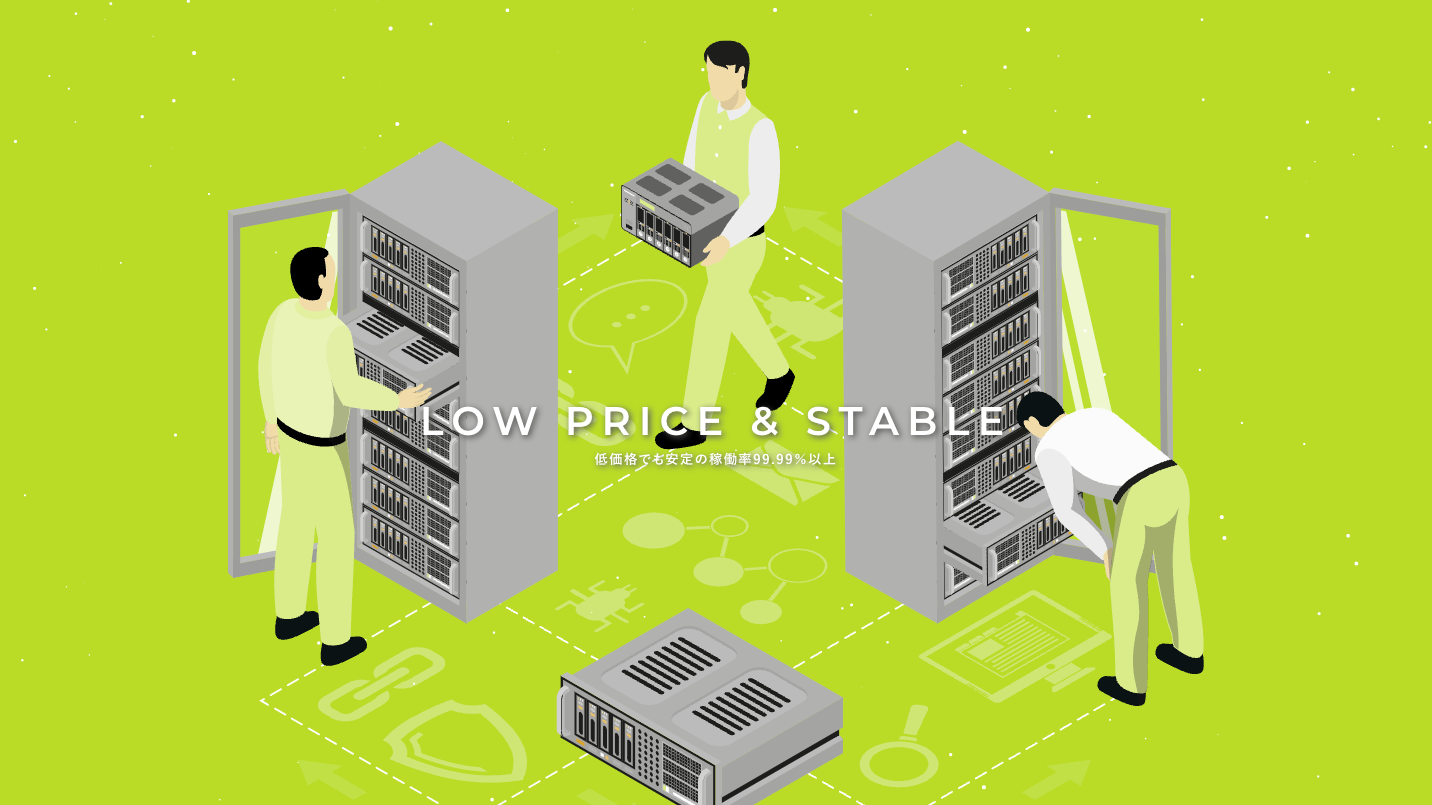
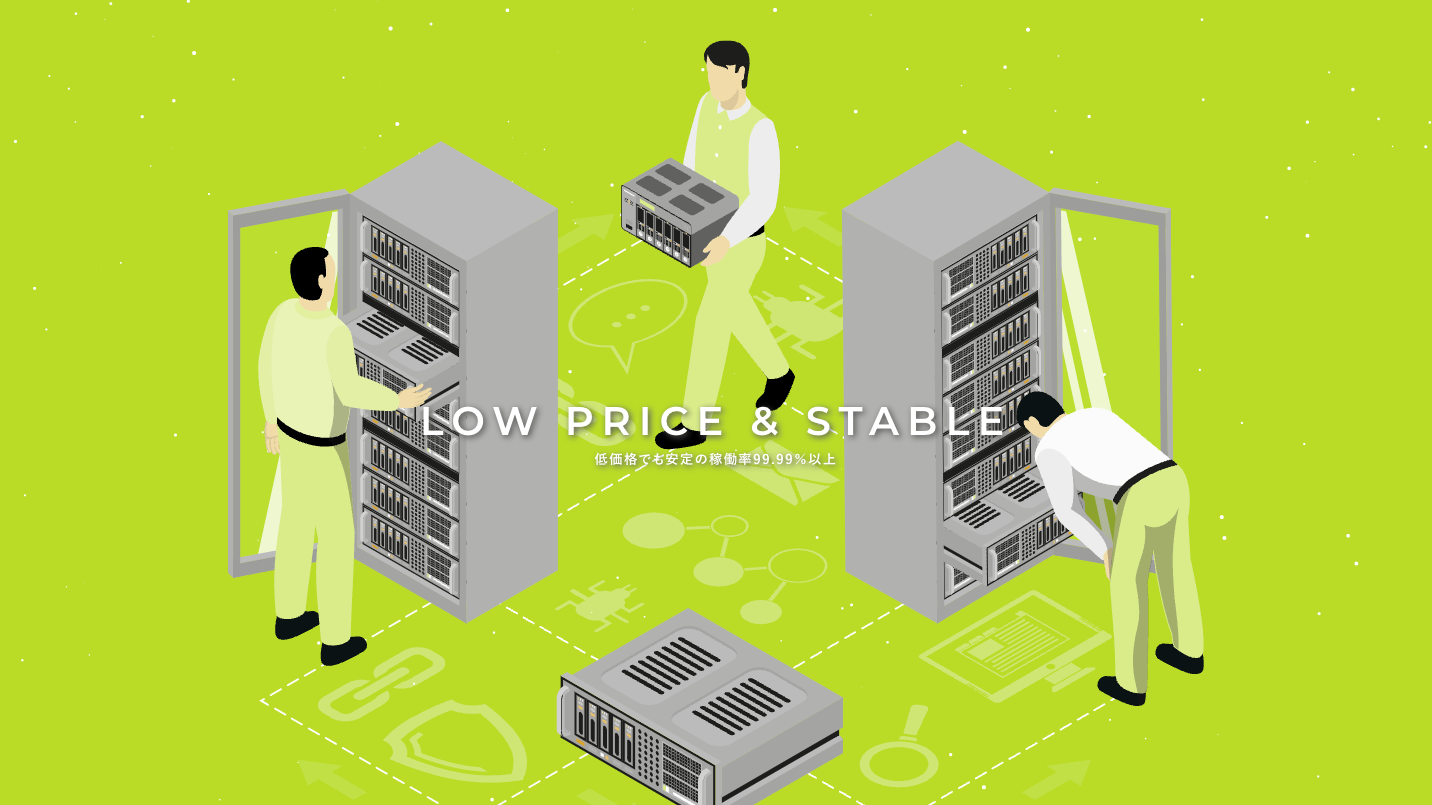
ABLNET VPSでは、Windows Serverを利用する事が可能です。
リモートデスクトップでWindowsServerに接続して利用するので、Macへの負荷もほぼ発生しません。
また「10日間の無料試用期間」も用意されています。
ABLENET VPSのメリット
- Windowsライセンスの購入不要
- インストール不要の為、Macのストレージ容量の心配なし
- Mac以外のOSでも利用可能
- 費用次第でサーバースペックを徐々に上げるなどが可能
ABLENET VPSのデメリット
- 契約プランによっては割高になる
- Parallels Desktopと比べると高く感じる
- サポートがメールのみ(電話サポートなし)



個人でクラウド環境のWindowsを使いたい方には最適な製品です。無料期間に見極めるのも、手段の一つとして検討してみるのも良いでしょう。
Windows 365を利用する
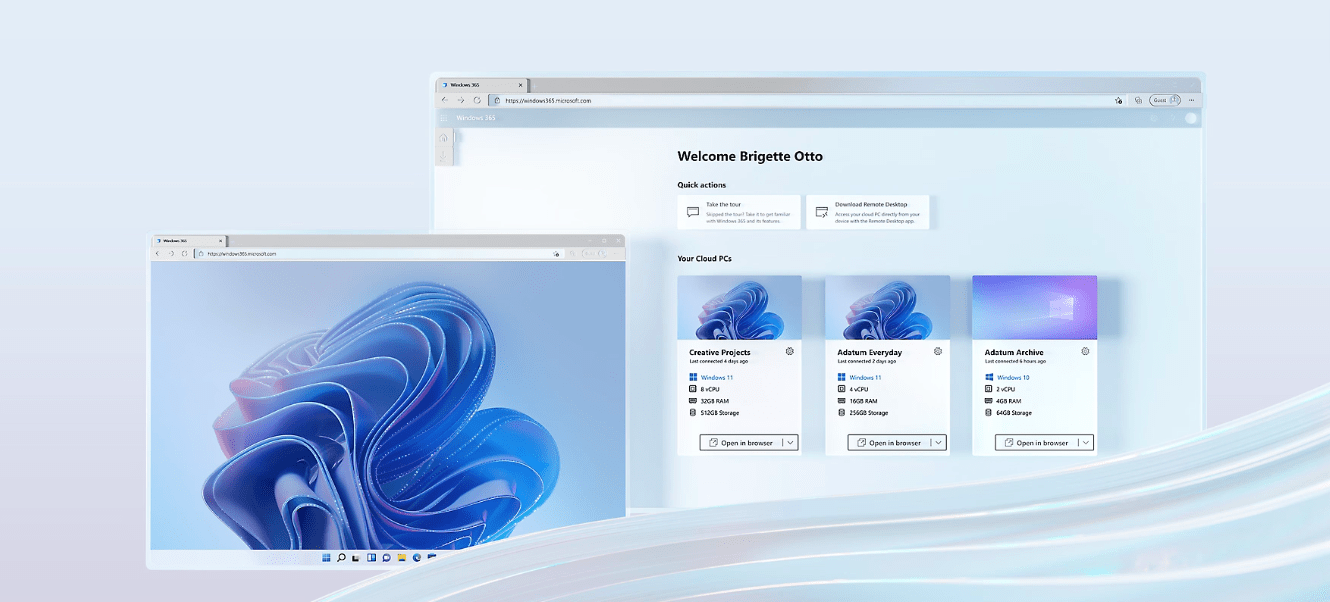
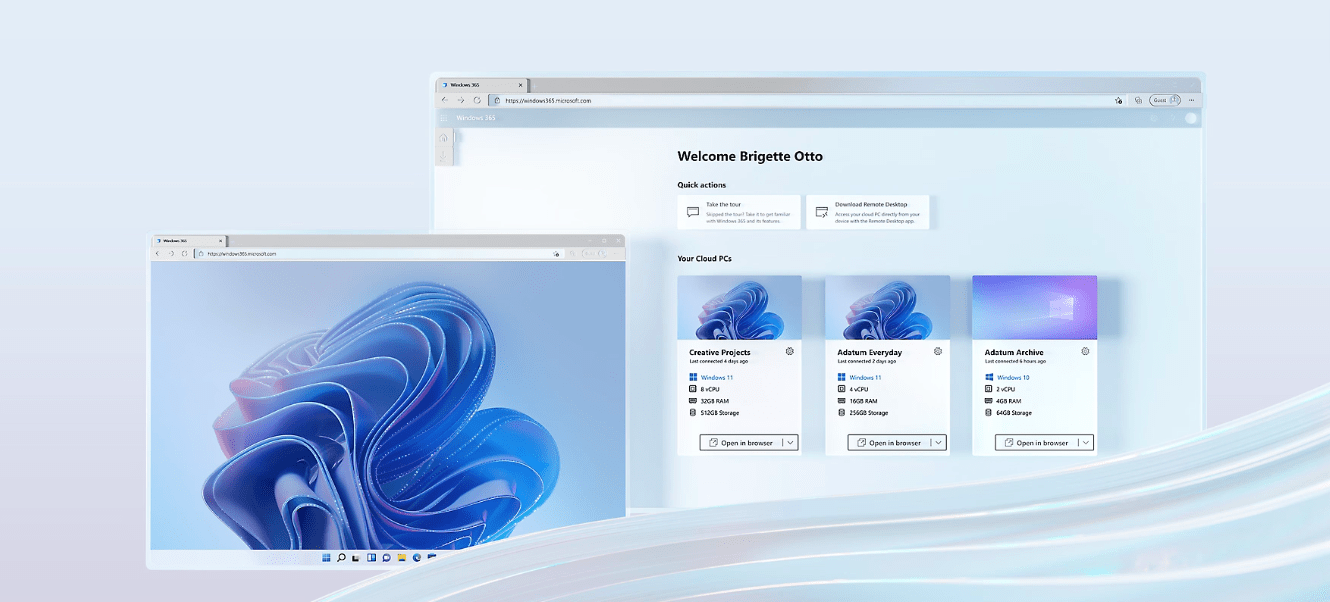
Windows365は、Microsoftが提供する提供するサービスで、Windows10やWindows11をクラウド上で利用できます。
ビジネスユーザを対象としているため、費用は高めですが、従来のWindows環境と同様、Officeや他のアプリケーションを利用したい場合に最適です。
但し法人のみの利用できる点に、注意が必要です。
Windows 365のメリット
- Windowsライセンスの購入不要
- インストール不要の為、Macのストレージ容量の心配なし
- Mac以外のOSでも利用可能
- セキュリティを強化・向上できる
- 1ヶ月間の無料体験できる
Windows 365のデメリット
- 法人のみ利用可能
- 月額費用が高い



コストよりも環境やセキュリティを優先したい場合に最適ですが、法人のみ利用可能な点に注意が必要です。
まとめ:MacでWindowsを使う方法
本記事では、MacでWindowsを使う方法として、次のことをご紹介しました。
- MacでWindowsが使える4つの方法
- MacにWindowsをインストールして使う方法
- インストールせずにMacでWindowsを使う方法
MacでWindowsが使える環境は、様々用意されています。
使用しているMacと、製品の使い勝手・機能・コストを比較して、最適なものを選びましょう。
また、無料トライアルできる製品もあるので、上手く活用していきましょう。
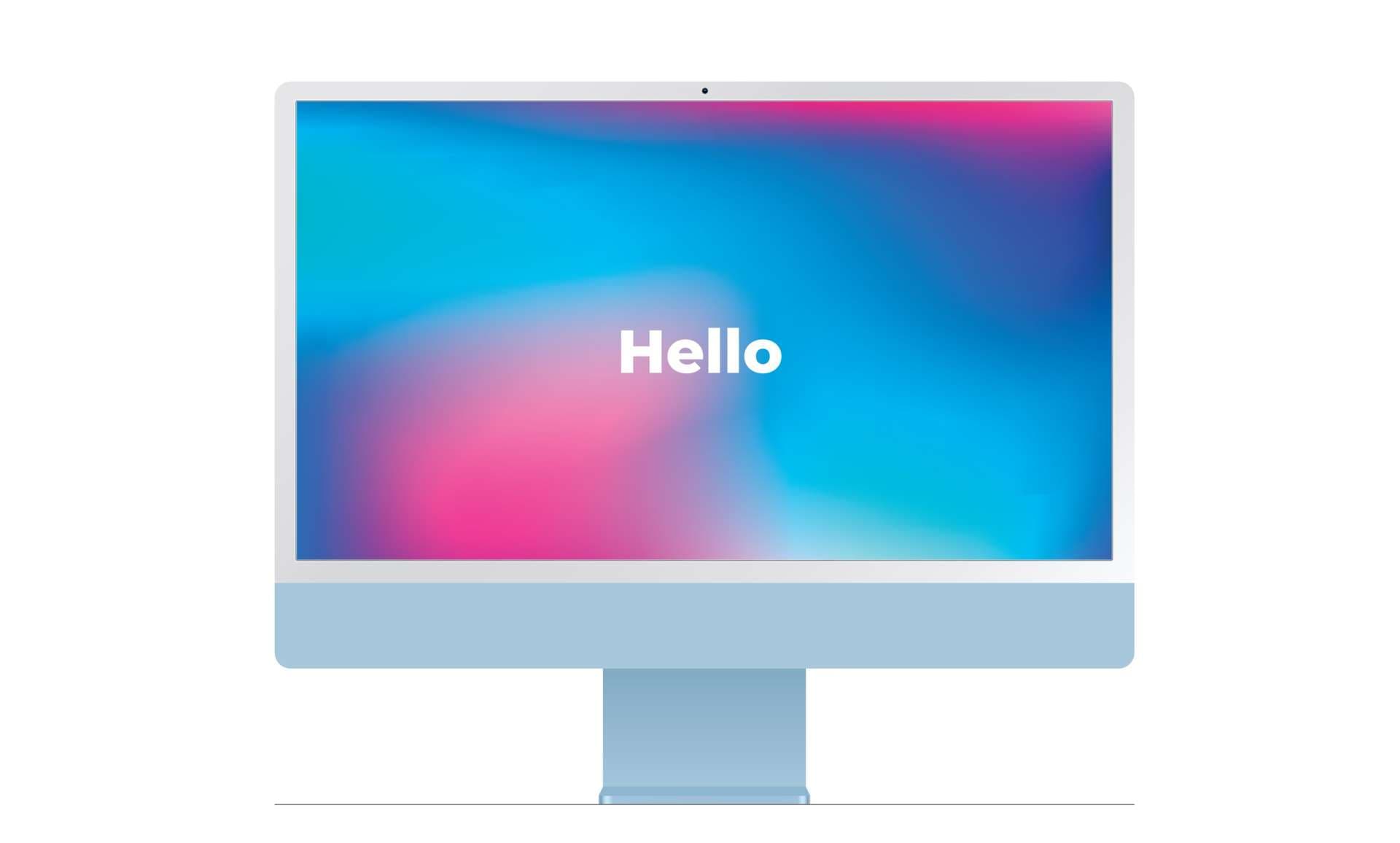

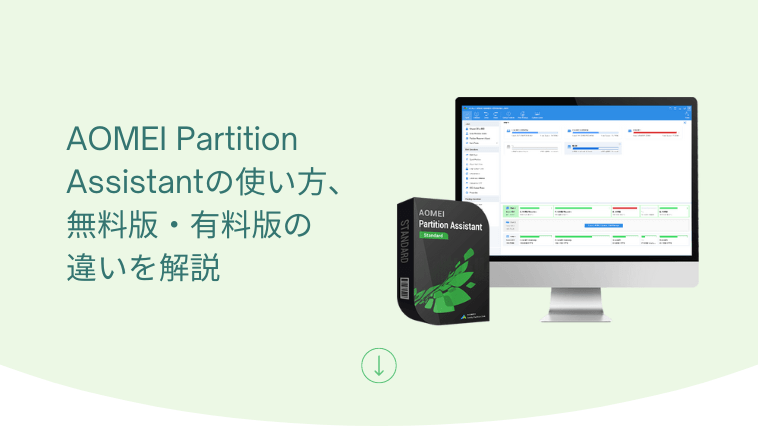

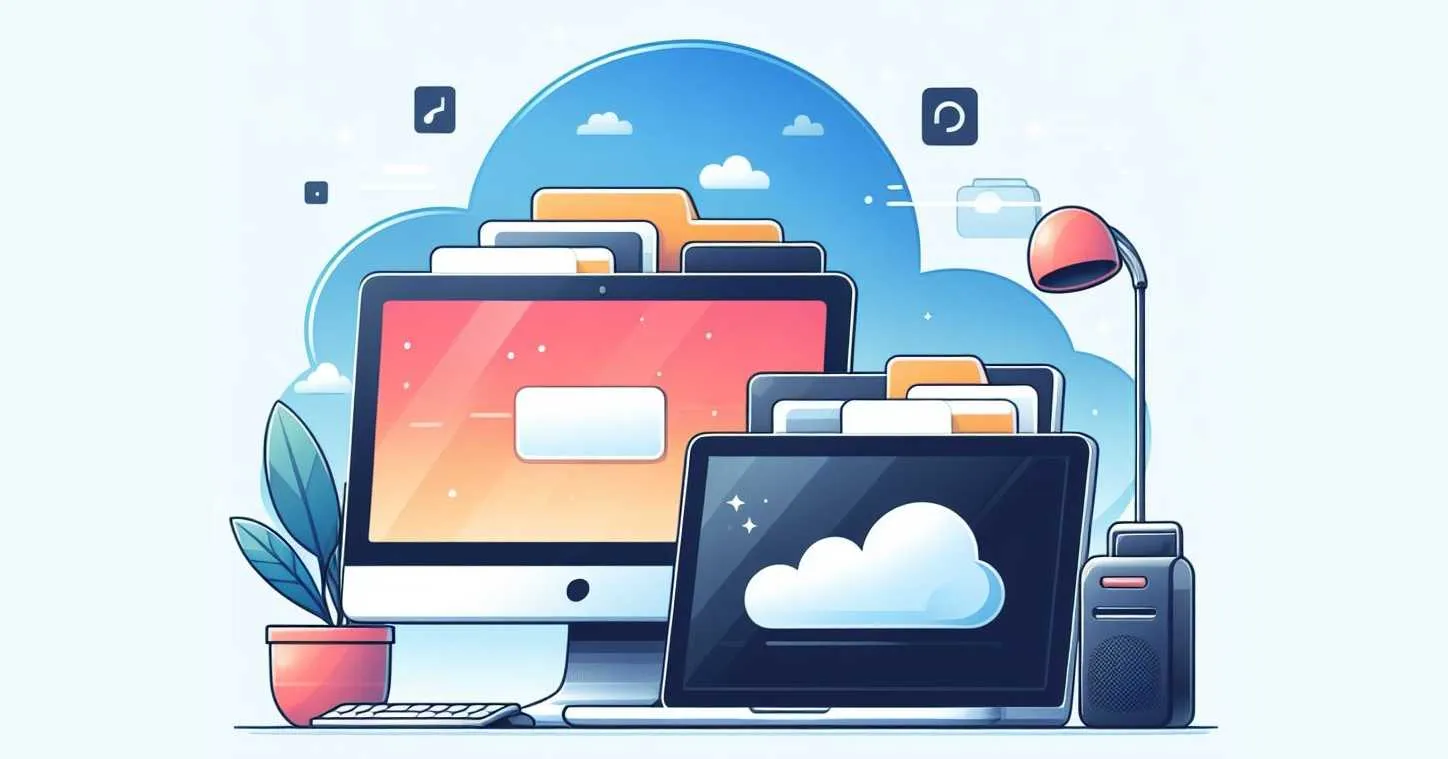
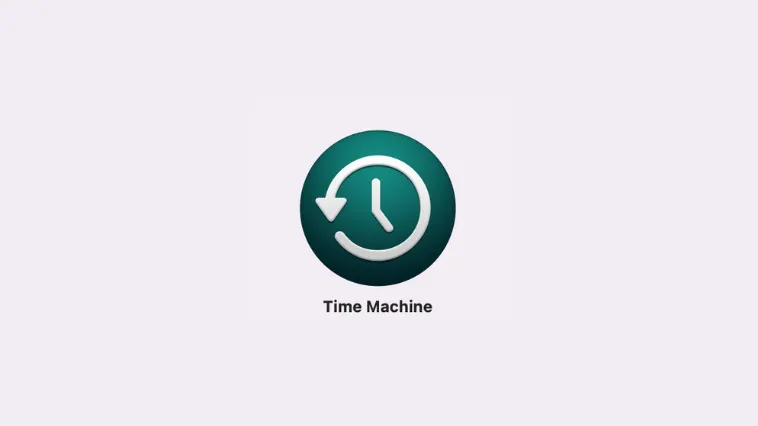





コメント